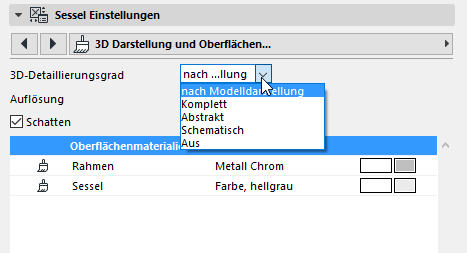
2D- und 3D-Darstellung von Objekten
Modelldarstellung für Bibliothekselemente
Je nachdem, welche Bibliotheken in Ihrem Projekt geladen sind, verwenden Sie Dokumentation > Modelldarstellung > Modelldarstellung erstellen zum Zuweisen globaler Präferenzen für die Anzeige bestimmter Bibliothekselemente und ihrer Parameter.
Siehe Verschiedene Einstellungen für Bibliothekselemente.
Standardmäßig verwenden Objekte und Lichtquellen den modelldarstellungsdefinierten Detaillierungsgrad, der unter Modelldarstellung definiert wird (nach Modelldarstellung). Wenn das Bedienelement für spezifische Objekt/Lichtquellen verfügbar ist, können Sie seine Detailebene in den Elementeinstellungen überschreiben (verwenden Sie die Bedienelemente für die 2D- oder 3D-Darstellung)
3D-Detaillierungsgrad
Sofern relevant, können Sie mit diesem Bedienelement die Modelldarstellungs-Einstellungen für ein Objekt überschreiben: Wählen Sie Schematisch, Vereinfacht oder Komplett.
Wenn Sie Aus wählen, wird das Objekt nicht in 3D angezeigt.
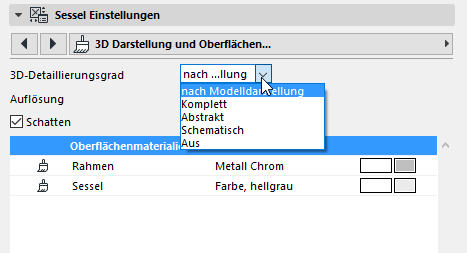
2D-Detaillierungsgrad
•Wenn Sie angeben, dass der Maßstab berücksichtigt werden soll, variiert die Objektanzeige mit der Maßstabseinstellung in Dokumentation > Grundrissmaßstab.

•Wenn Sie Symbolisch auswählen, wird der Parameter Symboltyp verfügbar, in dem Sie unabhängig vom Maßstab ein festes Symbol zum Anzeigen des Objekts in 2D-Ansichten auswählen können.
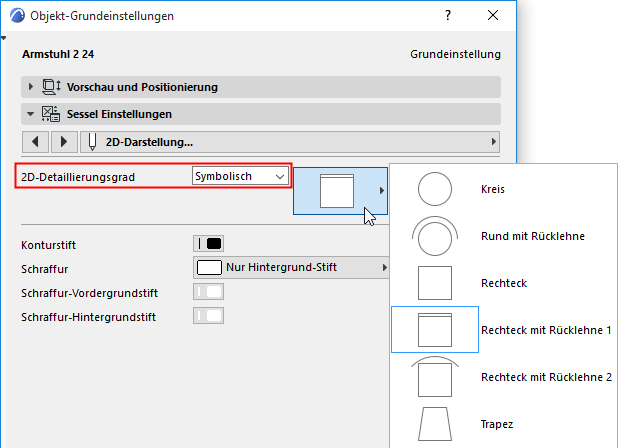
2D- im Vergleich zu 3D-Objekten
Pflanzen, Menschen und Fahrzeuge stehen in 2D und 3D zur Verfügung. Die Personen und Pflanzen im Verzeichnis 2D-Elemente werden im Ansichtsfenster dargestellt und sind zum Platzieren in Schnitt-/Ansicht/IA-Fenstern vorgesehen. Wenn Sie mit diesen einfachen Darstellungen arbeiten, sparen Sie Zeit.
Fahrzeuge sind ebenfalls reine 2D-Elemente. Jedoch gibt es für Fahrzeuge zwei oder mehr Darstellungen, nämlich eine Draufsicht für Grundrisse und eine Seiten-, eine Vorder- und/oder eine Heckansicht für Schnitte/Ansichten.
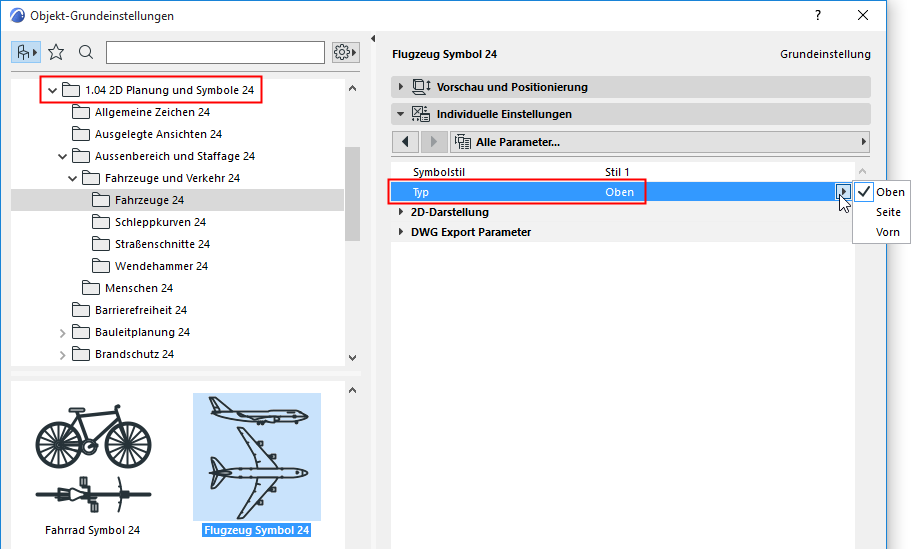
Die Entsprechungen zu diesen Elementen im Verzeichnis Visualisierung sind vollständige 3D-Darstellungen für das 3D-Fenster und vor allem für fotorealistische Darstellungen. Das Verzeichnis Visualisierung enthält auch einige Bildelemente für Texture Mapping. Sie werden als einfache Schraffuren in schattierten Ansichten in fotorealistischen Darstellungen angezeigt. Wenn Sie eine Kamera platzieren und aktivieren, liegt das Bild immer der Kamera gegenüber, um Verzerrungen zu vermeiden.

Die detaillierte 3D-Anzeige mancher komplexer Elemente kann einige Zeit dauern - beispielsweise bei realistischen Bäumen und anderen Pflanzen, die aus einer sehr großen Anzahl von Polygonen bestehen.